使用免费的七牛云OSS(10G)搭建个人的在线图床
代码已经提前给大伙儿码好了(原生三大件,无框架代码),大伙儿只需要注册个七牛云账号,改4行代码即可
最终效果如下,非常简洁(麻雀虽小五脏俱全)
支持复制粘贴,截图,手动选择,拖拽等四种常见的上传方案
线上预览
所需准备
记得选择创建公开的存储空间
快速上手
1.clone仓库
sh
git clone https://github.com/ATQQ/image-bed-qiniu.gitgit clone https://github.com/ATQQ/image-bed-qiniu.git2.安装依赖
sh
yarn installyarn install3.修改环境变量
根目录创建.env.local或者直接修改.env文件,加入以下内容
这4项均需自己配置
sh
QINIU_ACCESS_KEY=AccessKey
QINIU_SECRET_KEY=SecretKey
QINIU_BUCKET=Bucket # OSS空间名
QINIU_DOMAIN=domain # 图床域名(包含协议https/http)QINIU_ACCESS_KEY=AccessKey
QINIU_SECRET_KEY=SecretKey
QINIU_BUCKET=Bucket # OSS空间名
QINIU_DOMAIN=domain # 图床域名(包含协议https/http)下面通过截图展现了几个变量的获取位置
查看 bucket
查看 Access Key和Secret Key
查看域名
4. 启动
开发环境预览
sh
yarn devyarn dev生产构建
sh
yarn buildyarn build构建结果可直接进行进行部署
没有云服务的掘友,可采用免费的腾讯云Serverless部署
关键实现部分介绍
以textarea区域承载上述操作
js
const pastePanel = document.getElementById('pastePanel');const pastePanel = document.getElementById('pastePanel');读取剪贴板中的内容
- 监听目标Dom的
paste事件 - 在回调函数中的
event.clipboardData.items中获取剪贴板中的内容 - 其中
items的每一个元素item有kind和type两个属性 - 通过
kind属性筛选剪贴版中内容的类型,通过type判断值的MIME 类型是否为图片 - 判断结果是我们所需要得图片文件之后调用
item.getAsFile方法将内容转为File对象 - 调用上传方法即可
js
/**
* 监听粘贴事件
*/
pastePanel.addEventListener('paste', function (e) {
console.log('paste');
// 阻止触发默认的粘贴事件
e.preventDefault();
let { items } = e.clipboardData;
for (const item of items) {
if (item.kind === "file" && item.type.startsWith("image")) {
//上传的文件对象
let file = item.getAsFile();
//文件名(加一个前缀相当于目录)
let fileName = 'mdImg/' + btoa(Date.now()) + Date.now().toString().substring(1);
//开始上传
uploadFile(file, fileName);
} else if (item.type === 'text/plain') {
item.getAsString(str => {
e.target.value += str;
});
}
}
})/**
* 监听粘贴事件
*/
pastePanel.addEventListener('paste', function (e) {
console.log('paste');
// 阻止触发默认的粘贴事件
e.preventDefault();
let { items } = e.clipboardData;
for (const item of items) {
if (item.kind === "file" && item.type.startsWith("image")) {
//上传的文件对象
let file = item.getAsFile();
//文件名(加一个前缀相当于目录)
let fileName = 'mdImg/' + btoa(Date.now()) + Date.now().toString().substring(1);
//开始上传
uploadFile(file, fileName);
} else if (item.type === 'text/plain') {
item.getAsString(str => {
e.target.value += str;
});
}
}
})获取拖拽得文件
- 首先禁用document上的
drop事件 - 监听目标Dom的
drop事件 - 在回调函数中的
event.dataTransfer.files中获取拖拽释放的内容 - 通过
file.type判断文件的MIME 类型是否为图片 - 调用上传方法
js
// 禁用默认的拖拽触发的内容
document.addEventListener('drop', function (e) {
e.preventDefault()
}, true)
document.addEventListener('dragover', function (e) {
e.preventDefault()
}, true)
pastePanel.addEventListener('drop', function (e) {
let { files } = e.dataTransfer;
for (const file of files) {
if (file.type.startsWith("image")) {
//文件名(加一个前缀相当于目录)
let fileName = 'mdImg/' + btoa(Date.now()) + Date.now().toString().substring(1);
//开始上传
uploadFile(file, fileName);
}
}
})// 禁用默认的拖拽触发的内容
document.addEventListener('drop', function (e) {
e.preventDefault()
}, true)
document.addEventListener('dragover', function (e) {
e.preventDefault()
}, true)
pastePanel.addEventListener('drop', function (e) {
let { files } = e.dataTransfer;
for (const file of files) {
if (file.type.startsWith("image")) {
//文件名(加一个前缀相当于目录)
let fileName = 'mdImg/' + btoa(Date.now()) + Date.now().toString().substring(1);
//开始上传
uploadFile(file, fileName);
}
}
})将内容写入剪贴板
这个就是最简单的一个写法,不考虑兼容性
js
/**
* 将结果写入的剪贴板
* @param {String} text
*/
function copyRes(text) {
const input = document.createElement('input');
document.body.appendChild(input);
input.setAttribute('value', text);
input.select();
if (document.execCommand('copy')) {
document.execCommand('copy');
}
document.body.removeChild(input);
}/**
* 将结果写入的剪贴板
* @param {String} text
*/
function copyRes(text) {
const input = document.createElement('input');
document.body.appendChild(input);
input.setAttribute('value', text);
input.select();
if (document.execCommand('copy')) {
document.execCommand('copy');
}
document.body.removeChild(input);
}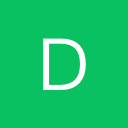 德沃编程
德沃编程